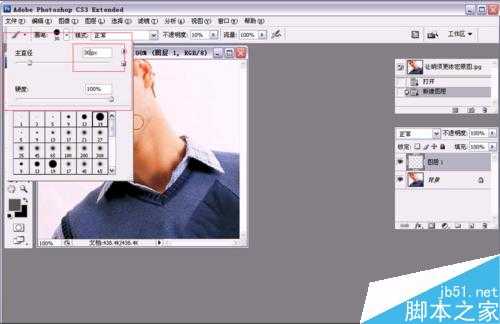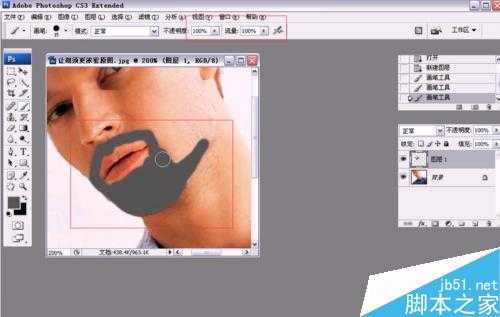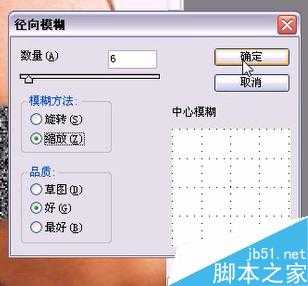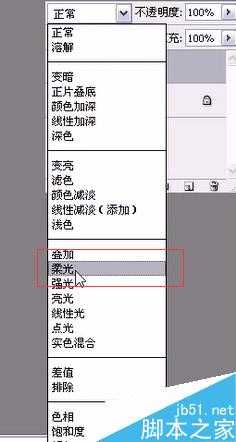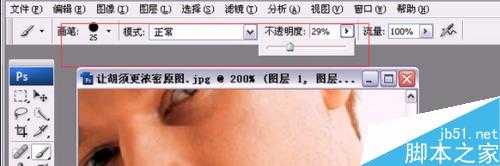今天小编为大家分享PS让胡须变得更浓密,给胡须上色方法,教程制作出来的胡须很有层次感,好了,下面我们一起来看看吧!
方法/步骤
打开一张图像,新建图层1,然后将前景色数值设置为R85,G84,B84,点击确定
选择画笔工具,设置合适大小
设置画笔不透明度和流量,将图像放大,在人物脸部画出胡须部分
然后执行滤镜——杂色——添加杂色命令
设置数据如下图所示:数量为22,选择高期分布,勾选单色,最后单击确定
然后执行滤镜——模糊——径向模糊,设置如下图参数:数量为6,模糊方向为缩放, 品质为好,单击确定
将图层混合模式设置为柔光
然后为图层1添加图层蒙版,选择画笔工具,将前景色设置为黑色
设置合适画笔大小,注意不透度的设置,这里我们选择的是29%,然后除去胡须比较生硬的地方,尽量设整的更柔和一些
单击图层面板中的创建新的填充或调整图层按钮,选择色阶,设置参数为7,1 247,单击确定
以上就是PS给胡须上色 让胡须变得更浓密方法,操作不是很难,大家学会了吗?希望能对大家有所帮助!
标签:
PS,胡须
免责声明:本站文章均来自网站采集或用户投稿,网站不提供任何软件下载或自行开发的软件!
如有用户或公司发现本站内容信息存在侵权行为,请邮件告知! 858582#qq.com
暂无“PS给胡须上色 让胡须变得更浓密”评论...
更新动态
2025年04月09日
2025年04月09日
- 小骆驼-《草原狼2(蓝光CD)》[原抓WAV+CUE]
- 群星《欢迎来到我身边 电影原声专辑》[320K/MP3][105.02MB]
- 群星《欢迎来到我身边 电影原声专辑》[FLAC/分轨][480.9MB]
- 雷婷《梦里蓝天HQⅡ》 2023头版限量编号低速原抓[WAV+CUE][463M]
- 群星《2024好听新歌42》AI调整音效【WAV分轨】
- 王思雨-《思念陪着鸿雁飞》WAV
- 王思雨《喜马拉雅HQ》头版限量编号[WAV+CUE]
- 李健《无时无刻》[WAV+CUE][590M]
- 陈奕迅《酝酿》[WAV分轨][502M]
- 卓依婷《化蝶》2CD[WAV+CUE][1.1G]
- 群星《吉他王(黑胶CD)》[WAV+CUE]
- 齐秦《穿乐(穿越)》[WAV+CUE]
- 发烧珍品《数位CD音响测试-动向效果(九)》【WAV+CUE】
- 邝美云《邝美云精装歌集》[DSF][1.6G]
- 吕方《爱一回伤一回》[WAV+CUE][454M]